Valokuvien rajaaminen (Valokuvatulostus)
Rajaaminen tarkoittaa kuvan halutun alueen valitsemista ja loppuosan poistamista.
Valokuvien tulostuksessa voit rajata valokuvia Tulostusasetukset-näytössä.
 Tärkeää
Tärkeää
-
Windows
Voit rajata kuvaa asettamalla Tulostin (Printer), Paperikoko (Paper Size)- ja Reunaton tulostus (Borderless printing) -asetukset etukäteen. Jos muutat näitä asetuksia kuvan rajaamisen jälkeen, kuva palautuu rajaamista edeltäneeseen tilaan.
Tulostusmateriaali (Media Type)- tai Paperilähde (Paper Source)-asetuksen muuttaminen voi myös valitun tulostusmateriaalin ja paperilähteen mukaan palauttaa kuvan tilaan, jossa se oli ennen rajaamista. -
macOS
Voit rajata kuvaa määrittämällä Paperikoko (Paper Size)-asetukset etukäteen. Jos muutat paperin kokoasetusta kuvan rajaamisen jälkeen, kuva palautuu rajaamista edeltäneeseen tilaan.
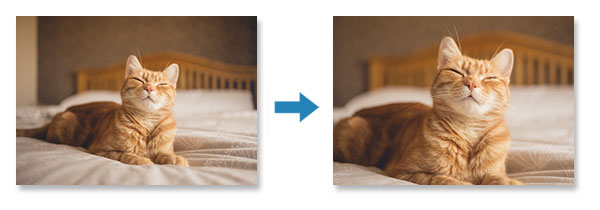
-
Valitse Tulostusasetukset-näytössä se valokuva, jonka haluat rajata, ja valitse sitten Rajaa (Crop).
 Huomautus
Huomautus- Valittu kuva korostetaan oranssilla.
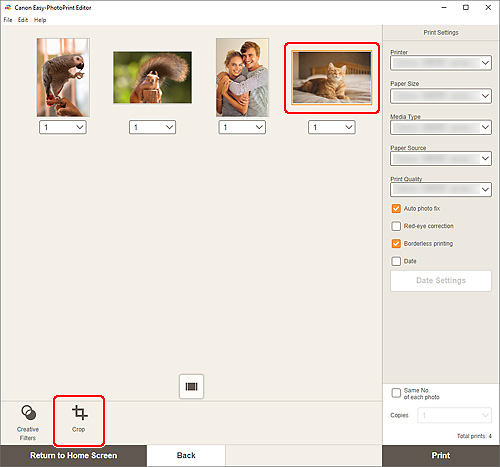
Näkymä vaihtuu Rajaa-näyttöön.
-
Suurenna/pienennä tai kierrä kuvaa, kun esikatselet tulosta.
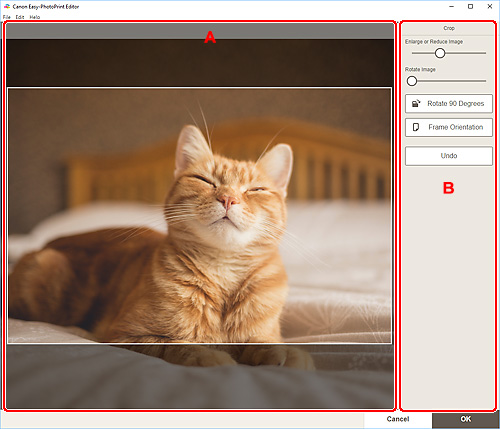
A: Esikatselualue
Näyttää rajattavan kuvan esikatselun.
 Huomautus
Huomautus- Voit määrittää rajausalueen vetämällä kuvaa.
B: Rajaa (Crop)
- Suurenna tai pienennä kuvaa (Enlarge or Reduce Image)
- Suurenna tai pienennä kuvaa vapaasti vetämällä liukusäädintä.
- Käännä kuvaa (Rotate Image)
- Kierrä kuvaa myötäpäivään vetämällä liukusäädintä.
 Käännä 90 astetta (Rotate 90 Degrees)
Käännä 90 astetta (Rotate 90 Degrees)- Kääntää kuvaa 90 astetta myötäpäivään jokaisella napsautuksella.
 Kehyksen suunta (Frame Orientation)
Kehyksen suunta (Frame Orientation)- Rajauskehystä voi kiertää vaaka- tai pystysuoraan napsauttamalla kytkintä.
- Kumoa (Undo)
- Palauttaa kuvan tilaan, jossa se oli ennen rajausta.
-
Valitse OK.
Näkymä vaihtuu Tulostusasetukset-näyttöön.
